怎么把图片缩小到20k 如何更改照片大小20k
更新时间:2023-07-11 11:41:22作者:haoxt
在使用图片的时候,有时候会要求图片的大小,比如有些网站要求头像的图片大小20k以内,这时候就需要对图片进行压缩。许多小伙伴还不知道怎么把图片缩小到20k,一般我们可以使用电脑自带的画图工具,也可以使用ps来更改图片大小,下面就来学习下如何更改照片大小20k。
方法一:使用自带画图工具
1、选中一张需要缩小到20kb以下的照片,单击鼠标右键,选择“打开方式-画图”。
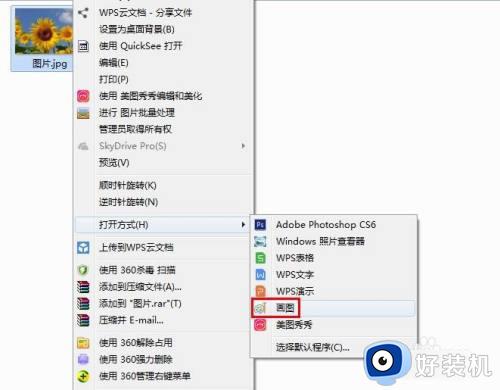
2、进入画图工具界面中,在下方红色框中,可以看到此时照片的大小。
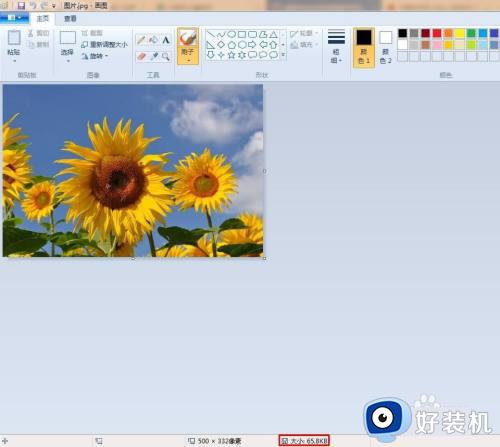
3、在工具栏中,单击选择“重新调整大小”按钮。
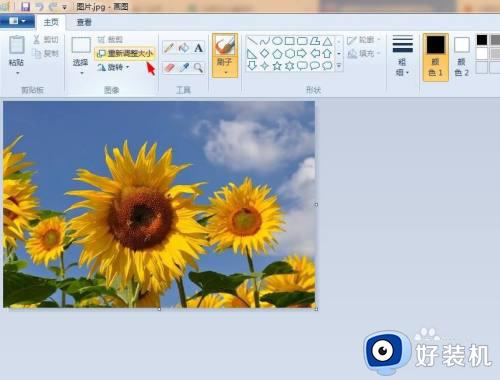
4、弹出“调整大小和扭曲”对话框。
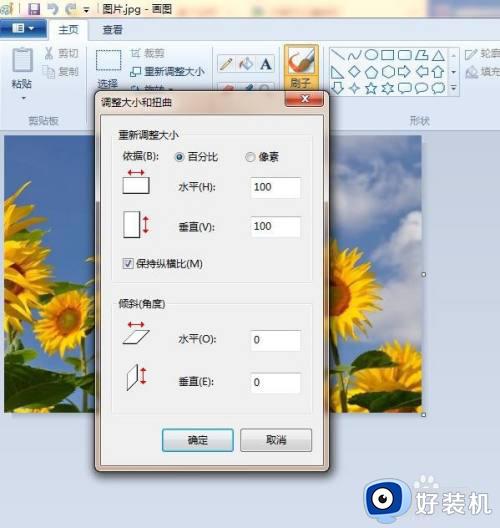
5、选择“像素”,并输入缩小后的水平和垂直数据,单击“确定”按钮。
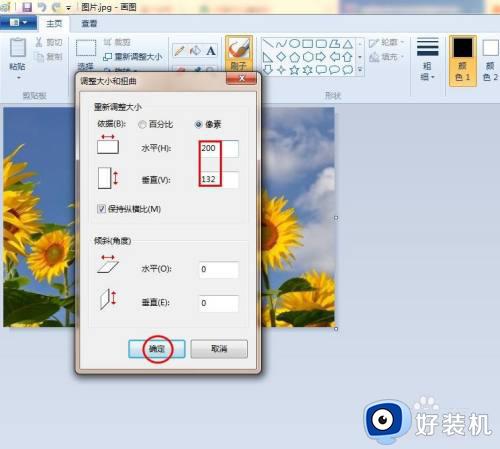
6、单击画图工具左上角“保存”按钮。
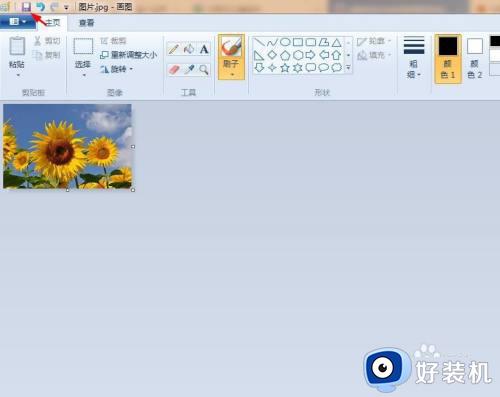
7、照片大小缩小成16.7kb,小于20kb。
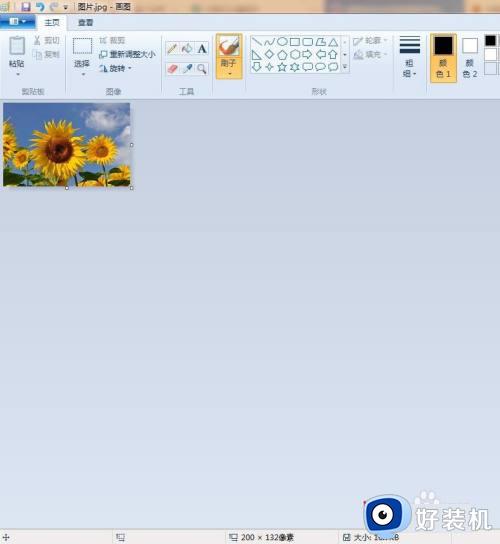
方法二:使用ps工具
1、需要安装Photoshop,然后打开电脑中的Photoshop。
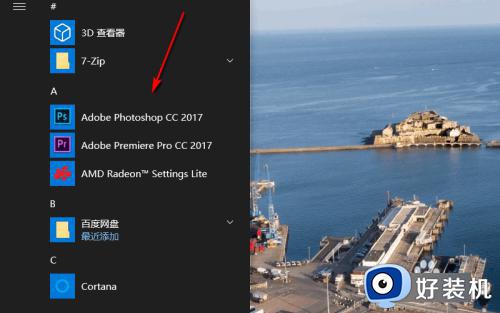
2、然后点击文件里面的打开。
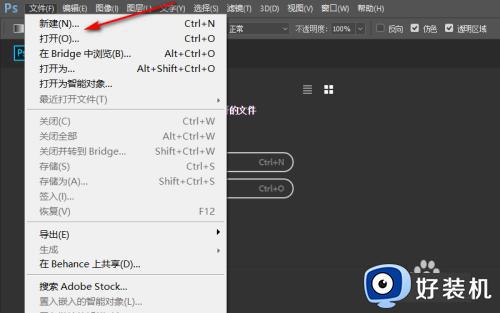
3、在电脑里面打开需要改大小的图片。
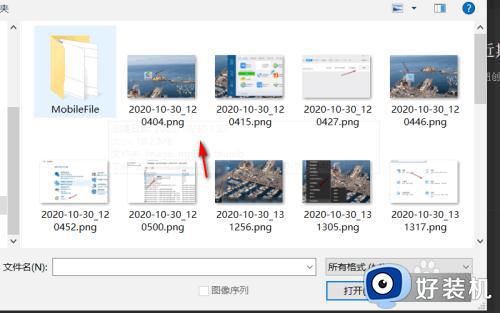
4、打开图片之后,在点击文件里面的储存为。
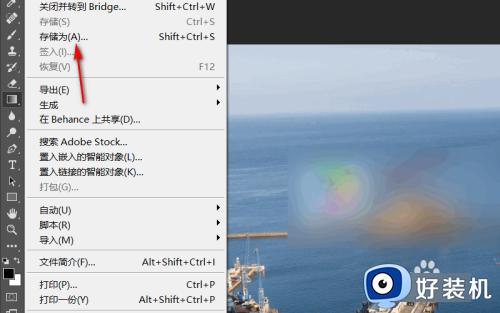
5、将保存类型设置为JPG格式。
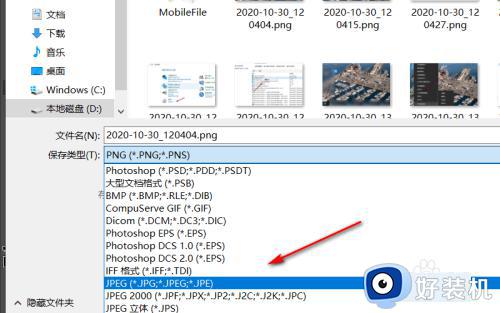
6、在图像选项拉动滑块调整大小,选择20k的位置即可,点击确定保存。
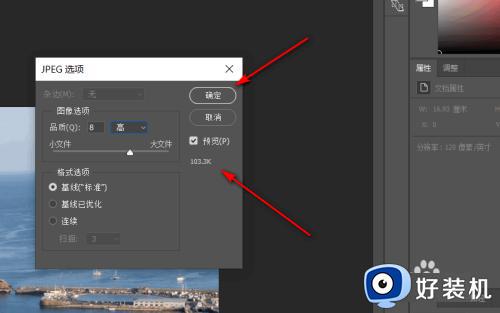
以上就是小编教大家的关于怎么把图片缩小到20k的操作步骤,如果你需要把图片大小改成20k左右,就可以参考上面的教程来操作,希望对大家有帮助。
怎么把图片缩小到20k 如何更改照片大小20k相关教程
- 电脑照片怎么压缩200k 在电脑上怎么把照片改为200k
- 电脑照片怎么压缩变小 电脑照片怎么免费压缩变小
- 如何缩小照片kb大小 怎么降低图片的大小kb
- 图片缩小的方法 怎么把图片缩小
- jpg图片怎么压缩到200k以下 jpg图片怎么改大小200kb
- png图片怎么转换成jpg格式 电脑上如何把png改成jpg格式
- ps按比例调整图片大小怎么操作 ps怎么等比例调整图片大小
- ps怎么把白底照片改成红底 ps如何将红底照片改为白底照片
- 如何改变照片的kb大小 图片修改kb大小的方法
- 电脑图片怎么缩小kb 电脑画图缩小照片kb方法
- 电脑无法播放mp4视频怎么办 电脑播放不了mp4格式视频如何解决
- 电脑文件如何彻底删除干净 电脑怎样彻底删除文件
- 电脑文件如何传到手机上面 怎么将电脑上的文件传到手机
- 电脑嗡嗡响声音很大怎么办 音箱电流声怎么消除嗡嗡声
- 电脑我的世界怎么下载?我的世界电脑版下载教程
- 电脑无法打开网页但是网络能用怎么回事 电脑有网但是打不开网页如何解决
电脑常见问题推荐
- 1 b660支持多少内存频率 b660主板支持内存频率多少
- 2 alt+tab不能直接切换怎么办 Alt+Tab不能正常切换窗口如何解决
- 3 vep格式用什么播放器 vep格式视频文件用什么软件打开
- 4 cad2022安装激活教程 cad2022如何安装并激活
- 5 电脑蓝屏无法正常启动怎么恢复?电脑蓝屏不能正常启动如何解决
- 6 nvidia geforce exerience出错怎么办 英伟达geforce experience错误代码如何解决
- 7 电脑为什么会自动安装一些垃圾软件 如何防止电脑自动安装流氓软件
- 8 creo3.0安装教程 creo3.0如何安装
- 9 cad左键选择不是矩形怎么办 CAD选择框不是矩形的解决方法
- 10 spooler服务自动关闭怎么办 Print Spooler服务总是自动停止如何处理
